Kode 43 dapat terjadi pada semua versi Microsoft Windows saat ini dan mencegah Anda menggunakan beberapa perangkat, termasuk kartu grafis dan hard drive eksternal. Kode 43 sering kali menjadi penyebab di balik pesan kesalahan “Windows telah menghentikan perangkat ini”.
Dalam artikel ini, kita akan melihat penyebab kode 43 muncul dan cara memperbaikinya jika itu terjadi pada Anda. Kami telah mencantumkan perbaikan dalam urutan kemudahan dan kemungkinan perbaikan tersebut akan memperbaiki masalah, jadi cobalah perbaikan secara berurutan.
Apa Penyebab Kode 43 di Windows?
Ada beberapa penyebab kode 43. Ini bisa berarti perangkat Anda mengalami masalah perangkat keras atau kesalahan driver atau perangkat lunak menyebabkan Windows tidak mengenalinya.
Kode 43 dapat terjadi pada perangkat keras apa pun yang terlihat di Pengelola Perangkat, meskipun paling sering terjadi pada kartu video dan perangkat USB (seperti periferal dan hard drive eksternal).
Bagaimana Cara Memeriksa Kode 43?
Jika Anda menerima pesan “Windows telah menghentikan perangkat ini karena telah melaporkan masalah”, hal pertama yang ingin Anda lakukan adalah memastikan bahwa kode 43-lah yang menyebabkan masalah pada perangkat Anda.

Catatan: Pengelola Perangkat mungkin menyorot perangkat yang menyebabkan kesalahan dengan tanda seru. Jika tidak, kemungkinan besar itu ada di bawah Display Adapters atau Universal Serial Bus controllers.
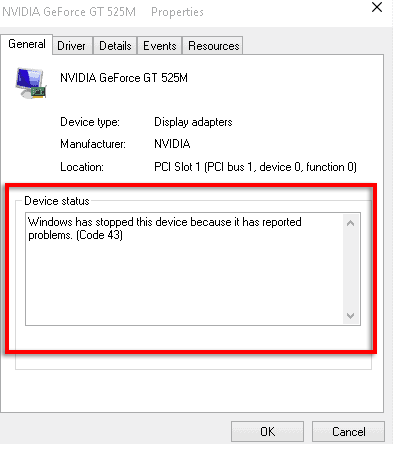
Jika kode 43 yang salah, lanjutkan ke perbaikan berikut. Jika ini merupakan kesalahan lain, coba lihat artikel pemecahan masalah lainnya.
Cara Memperbaiki Kode 43
Coba ikuti perbaikan yang tercantum dalam urutan di bawah. Kami memulai dengan solusi yang paling sering berhasil terlebih dahulu sebelum membahas perbaikan yang kurang umum..
Restart Komputer Anda
Langkah pertama jika terjadi kesalahan adalah me-restart komputer Anda.
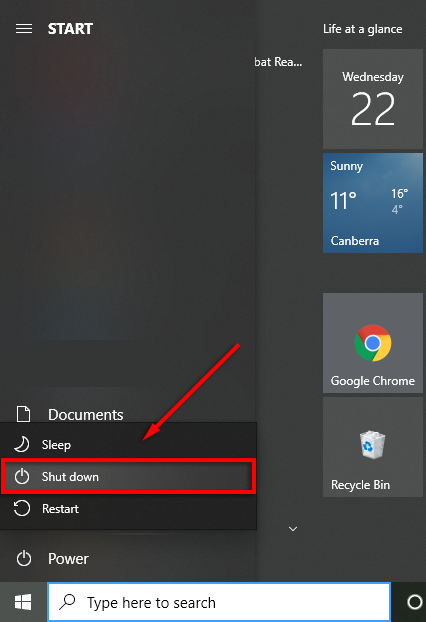
Beberapa pengguna melaporkan bahwa mematikan komputer Anda telah memperbaiki masalah ini, bukan memulai ulang.
Periksa Apakah Perangkat Rusak
Coba sambungkan perangkat Anda ke komputer kedua jika bisa. Jika perangkat berfungsi, Anda tahu bahwa masalahnya ada pada komputer aslinya, dan Anda dapat mengesampingkan kesalahan perangkat keras apa pun. Artinya, kemungkinan besar masalahnya adalah masalah perangkat lunak. Jika perangkat tidak berfungsi, Anda mungkin mengalami kesalahan perangkat keras.
Periksa juga apakah kabel lain dapat mengatasi masalah ini (jika berlaku pada perangkat Anda). Terkadang kabel bisa rusak dan menghalangi Windows mengenali atau berinteraksi dengan perangkat.
Anda juga harus mencoba menyambungkannya melalui port lain untuk memeriksa apakah port tersebut bermasalah. Misalnya, beberapa perangkat USB mungkin memerlukan port bertenaga – jadi pastikan hal ini tidak terjadi. Jika Port USB rusak Anda, Anda mungkin dapat memperbaikinya.
Keluarkan Perangkat Anda dengan Benar di Komputer Terpisah
Jika kesalahan terjadi pada perangkat seperti hard drive eksternal, coba sambungkan dan keluarkan dengan benar di komputer kedua. Anda memerlukan komputer kedua untuk melakukan langkah ini.
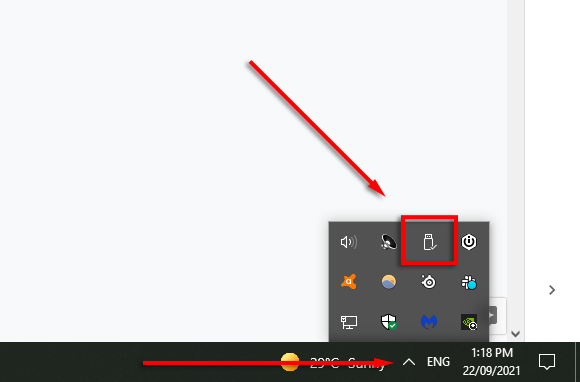
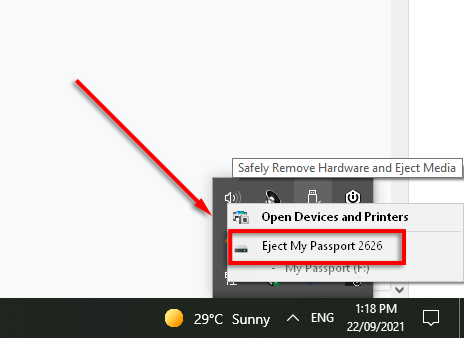
Pemulihan Sistem
Terkadang, driver baru atau perubahan pada pengaturan tertentu dapat menyebabkan kesalahan kode 43. Coba kembalikan pengaturan ini secara manual. Jika Anda tidak yakin dengan perubahannya, coba lakukan pemulihan sistem..
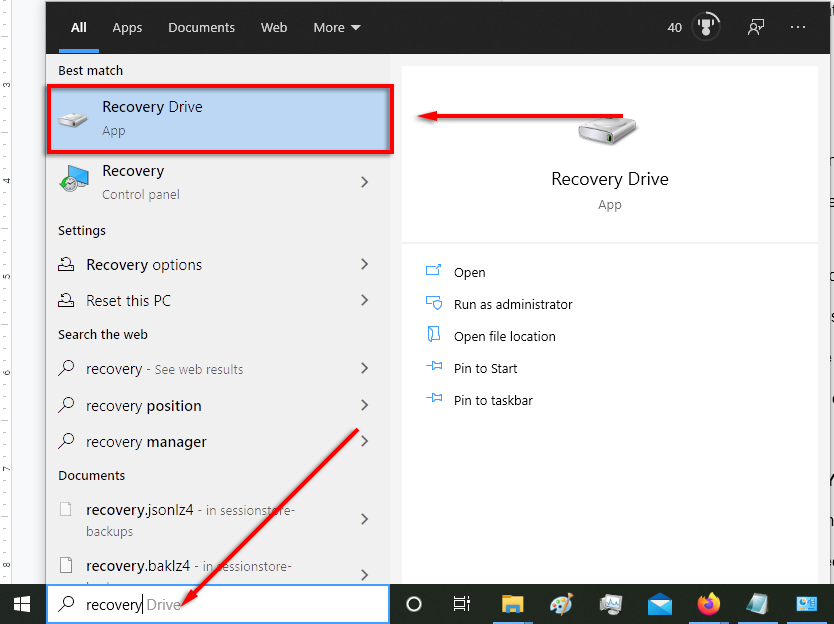
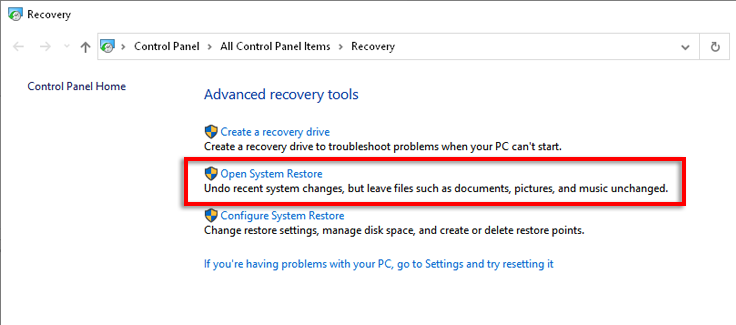

Catatan: Anda harus memiliki perlindungan sistem diaktifkan untuk dapat mengakses titik pemulihan sistem.
Nonaktifkan dan aktifkan kembali Perangkat Anda
Mengaktifkan kembali perangkat Anda dapat menyegarkannya secara memadai untuk memperbaiki masalah Kode 43.

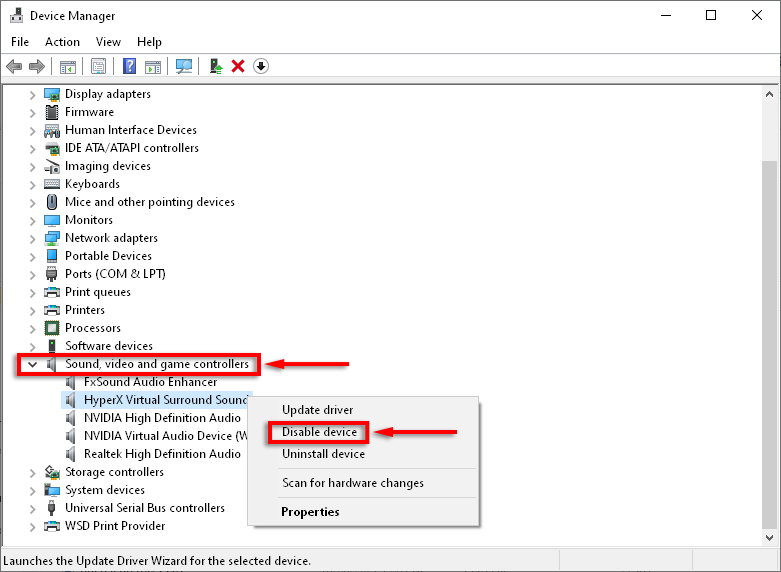
Perbarui, Instal Ulang, atau Kembalikan Driver Perangkat
Jika menonaktifkan dan mengaktifkan kembali tidak berhasil, saatnya memeriksa dan perbarui driver.
Untuk memperbarui driver Anda:
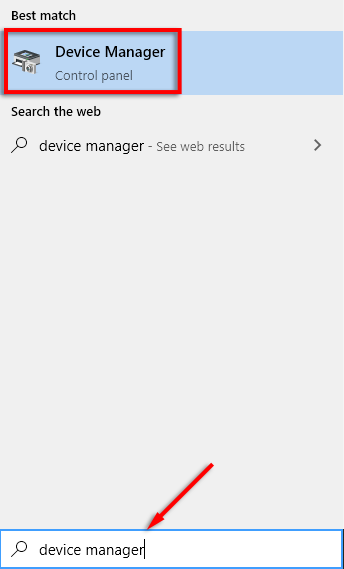
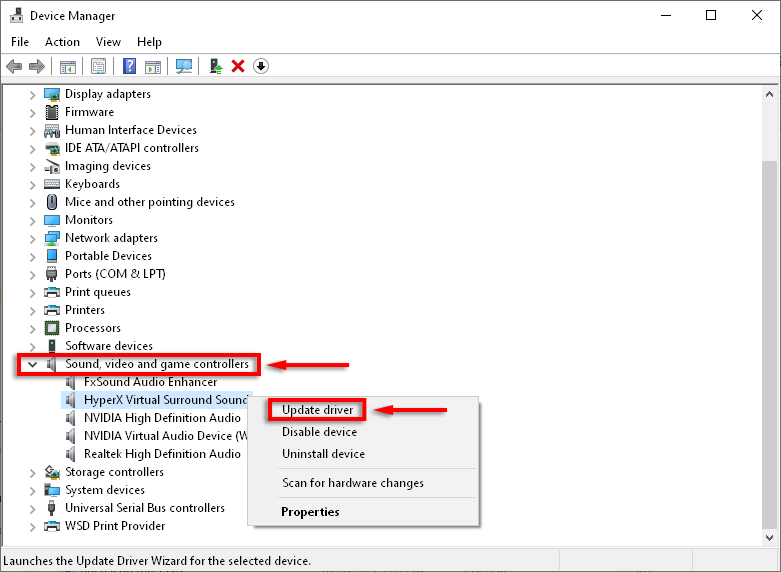
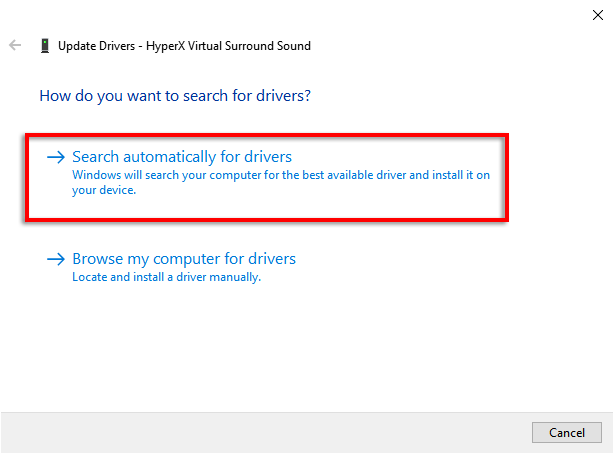
Jika cara ini tidak berhasil, Anda dapat memutar kembali driver ke versi sebelumnya dan melihat apakah cara ini menyelesaikan masalah.
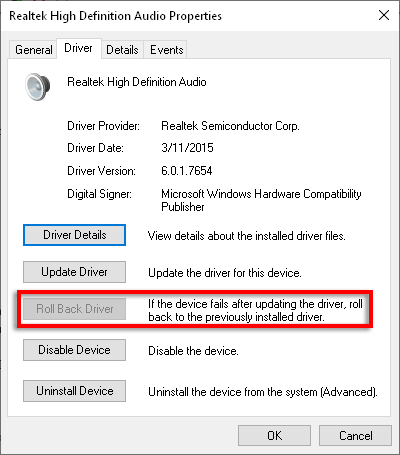
Catatan : Opsi ini mungkin tidak ada, sehingga Anda mungkin harus menghapus instalasi dan menginstal ulang driver secara manual.
Perbarui Windows
Untuk memeriksa apakah PC Anda sudah diperbarui, ikuti langkah-langkah berikut:
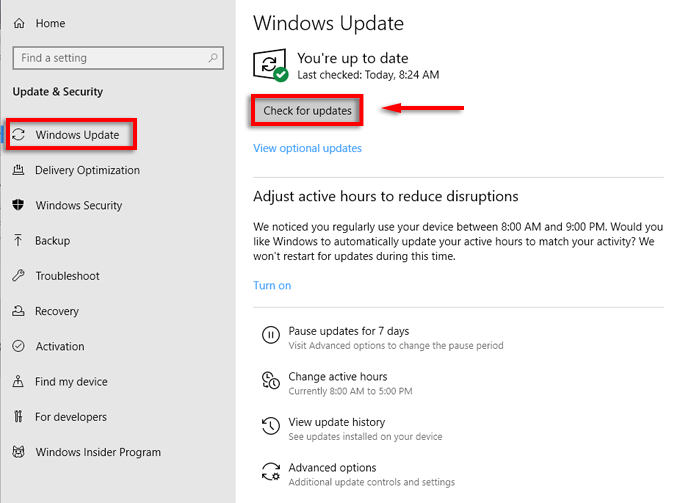
Manajemen Daya
Beberapa pengguna melaporkan bahwa fitur penghemat daya pada laptop mereka bertanggung jawab menyebabkan kesalahan kode 43. Untuk mengetahui apakah ini masalahnya, coba nonaktifkan di pengaturan laptop Anda sebagai berikut.
Untuk perangkat USB:
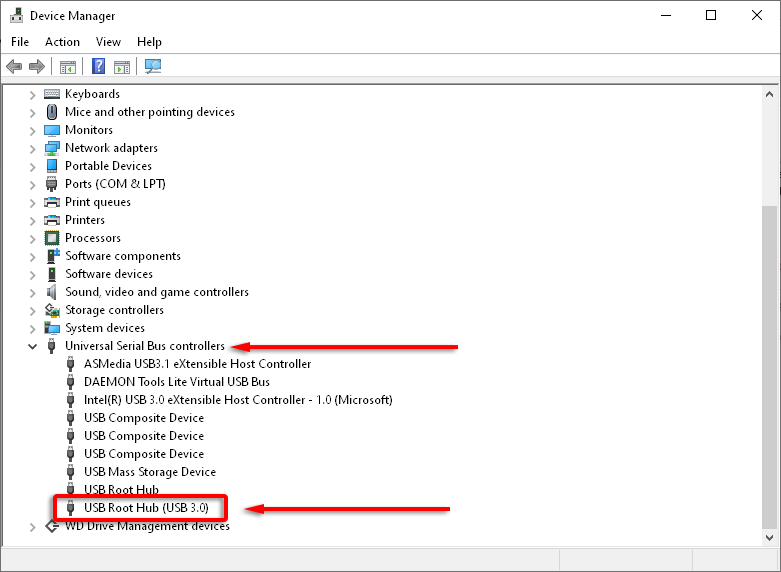

Untuk mode hemat daya umum:
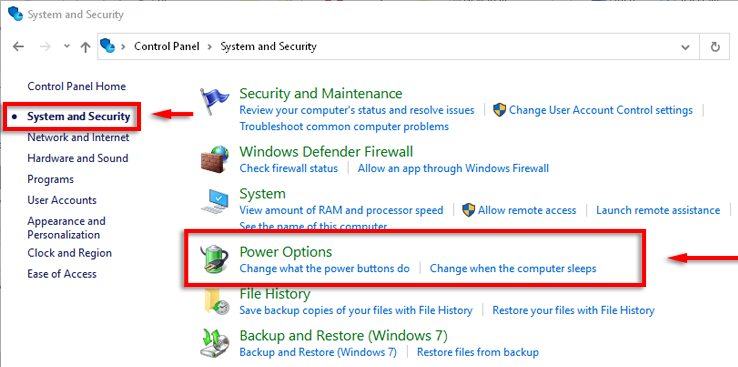

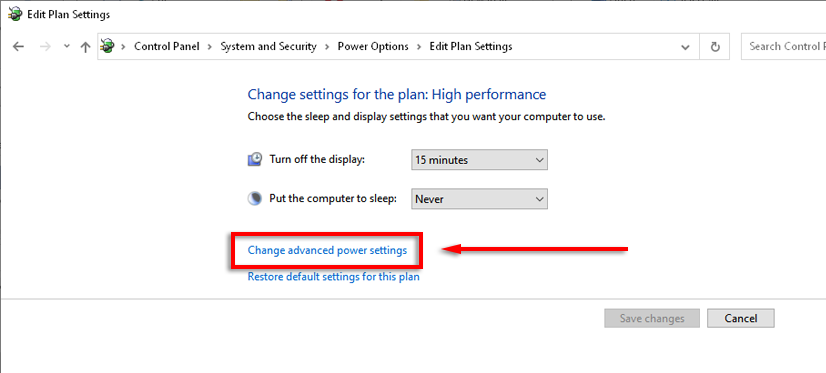

Perbarui BIOS
Terakhir, dan yang paling kecil kemungkinannya menjadi penyebabnya adalah BIOS. BIOS yang ketinggalan jaman dapat menyebabkan kode kesalahan 43. Namun, kecil kemungkinannya, dan memperbarui BIOS Anda berpotensi berisiko. Pertama, periksa apakah Anda memiliki versi BIOS terbaru lalu putuskan apakah Anda ingin memperbaruinya.
Kembali Bekerja
Jika Anda telah mengikuti semua langkah ini, perangkat Anda akan aktif dan berjalan kembali. Jika tidak, kemungkinan besar Anda mengalami kesalahan perangkat keras, dan Anda mungkin perlu mempertimbangkan untuk mengganti perangkat Anda. Semoga masih dalam garansi!
Beri tahu kami di bawah jika perbaikan kami berhasil untuk Anda.
.